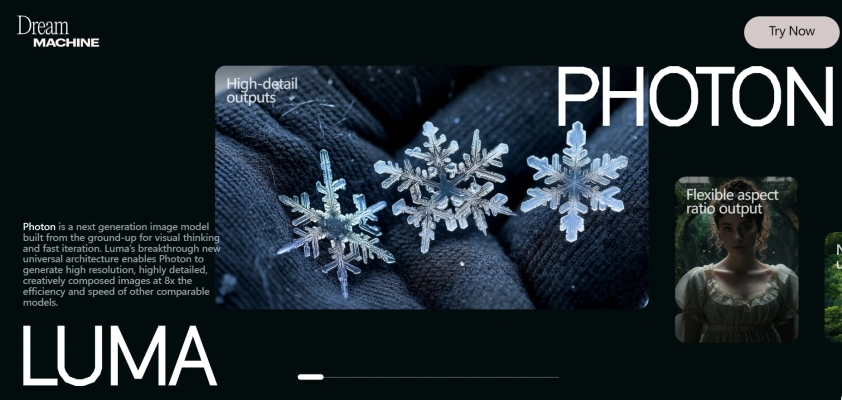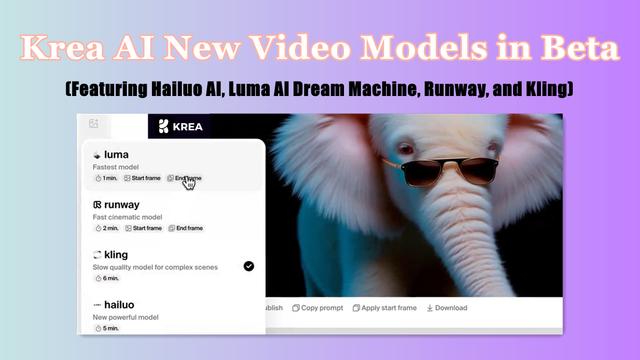À propos de Luma AI
Luma AI est à l'avant-garde de l'industrie de la modélisation 3D basée sur l'IA, offrant une suite d'outils qui transforment les descriptions textuelles et les entrées vidéo en modèles 3D de haute qualité. Avec sa technologie de pointe, Luma AI permet aux utilisateurs de générer rapidement et efficacement des actifs 3D physiquement précis et cohérents, ce qui en fait un élément révolutionnaire pour diverses industries, notamment le jeu vidéo, le commerce électronique et les effets visuels.
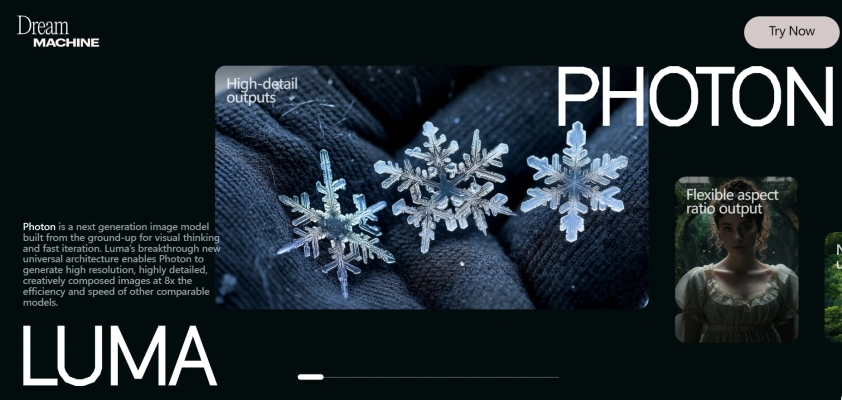
Cas d'utilisation potentiels de Luma AI
Développement de jeux : Créer des actifs et des environnements 3D détaillés et réalistes pour les jeux vidéo, améliorant l'expérience de jeu avec des visuels photoréalistes.
Commerce électronique et RA : Générer des modèles 3D réalistes de produits pour les boutiques en ligne, améliorant l'engagement des clients grâce à des expériences de réalité augmentée.
Effets visuels : Intégrer des modèles 3D photoréalistes dans les flux de travail VFX, réduisant le temps et le coût des processus de modélisation 3D traditionnels.
Visualisation architecturale : Produire rapidement des modèles 3D de conceptions architecturales pour les présentations et les revues clients.
Éducation et formation : Développer des modèles 3D interactifs à des fins éducatives, offrant des expériences d'apprentissage pratiques.
Art et design : Expérimenter de nouvelles formes d'art numérique en transformant des descriptions textuelles en chefs-d'œuvre visuels.
Comment accéder à Luma AI
Étape 1. Naviguez vers le site web de Luma AI en recherchant "Luma AI" et en cliquant sur le lien officiel.
Étape 2. Cliquez sur le bouton "S'inscrire" ou "Se connecter" dans le coin supérieur droit de la page d'accueil.
Étape 3. Suivez les instructions pour créer un compte ou connectez-vous si vous en avez déjà un.
Comment utiliser Luma AI
Fonction Imagine :
- Sélectionnez l'option "Imagine" sur le tableau de bord de Luma AI.
- Entrez une description textuelle de l'objet que vous voulez créer.
- Cliquez sur "Créer" pour générer des variations de l'objet.
- Affinez votre création en sélectionnant différentes variations ou en améliorant la résolution.
Fonction Capture :
- Choisissez l'option "Capture" pour créer des modèles 3D à partir de vidéos.
- Téléchargez une vidéo de l'objet sous tous les angles, y compris les vues du dessus et du dessous.
- Recevez votre modèle 3D après traitement.
Conseils pour utiliser Luma AI
- Assurez-vous que votre vidéo capture tous les côtés de l'objet pour obtenir les meilleurs résultats de modèle 3D.
- Utilisez un texte clair et descriptif lors de la génération de modèles 3D à partir d'entrées textuelles.
- Expérimentez avec différentes variations pour trouver la meilleure représentation de votre idée.
- Sauvegardez et organisez vos créations dans l'onglet "Créations" pour un accès et une gestion faciles.